配置 7z 命令行模式
关于
7-Zip 是一个开放源码的数据压缩程序,主要用在 Microsoft Windows 操作系统。
同时又有一个简短的名称 7z。
虽然 7-Zip 的 UI 界面不是非常好看,但是丝毫不影响它强大的功能。
并且 7-Zip 支持强大的命令行调用,只需添加入环境变量可直接使用。
配置
到官网下载 7-Zip (点击跳转官网下载页)
安装完成找到安装目录,复制目录地址,添加入环境变量
Path中就可以在命令行中运行。
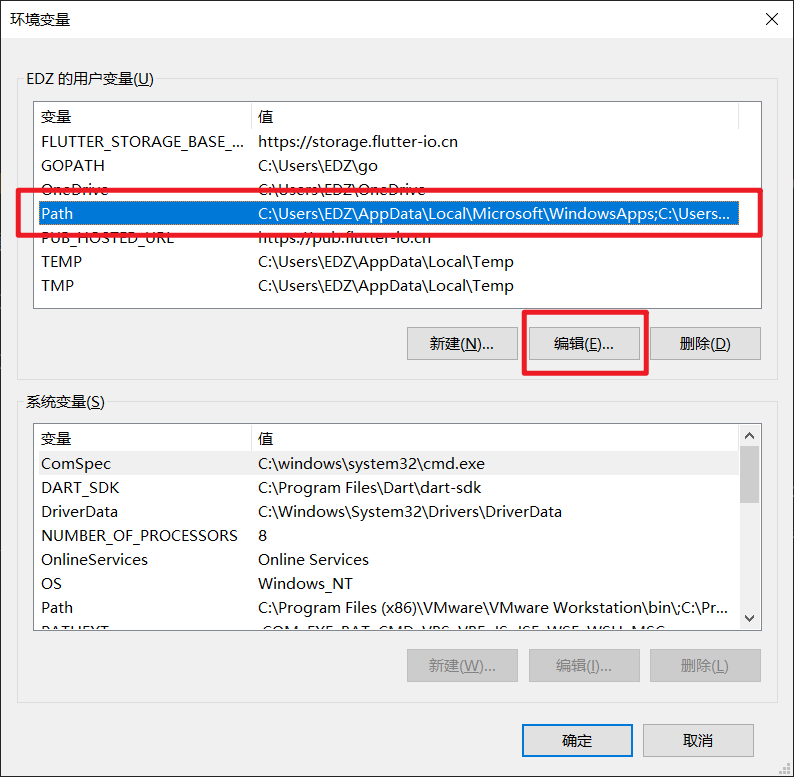
添加你的安装目录地址到新建变量中:
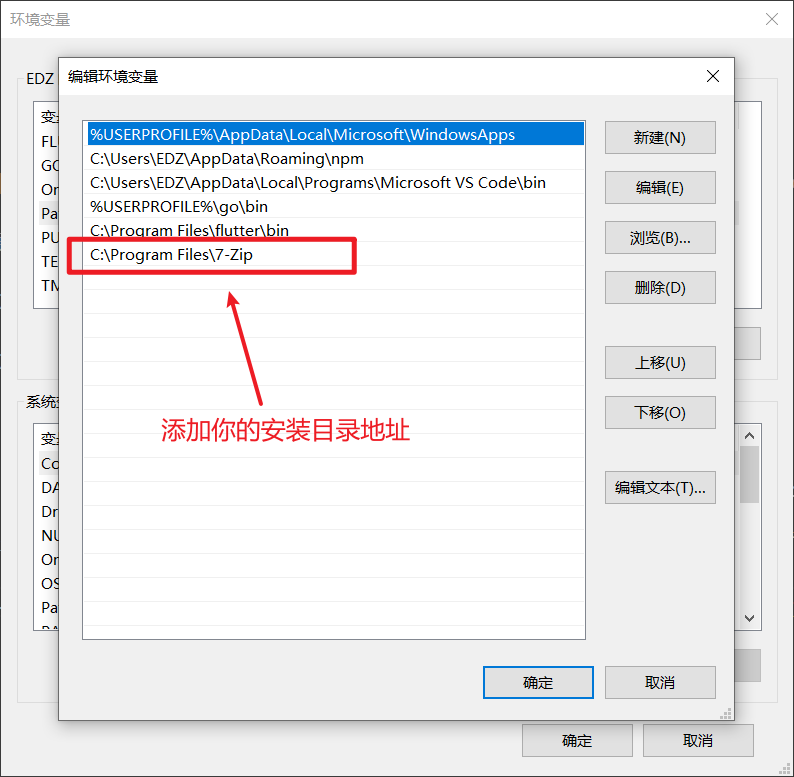
完成后重启 cmd 运行 7z 出现说明文档表示配置成功。
使用
配置完成之后可直接在命令行中使用 7z 命令压缩或解压缩。
解压文件
shell
7z x {fileName} -o{outputDirectory}x表示解压{fileName}表示文件名称{outputDirectory}表示解压后的文件或文件夹名称-o表示指定输出路径
如果想直接把文件解压到当前文件夹中,可以不指定 -o{outputDirectory}
注意:
-o与{outputDirectory}之间没有空格
示例:
shell
λ ls
1.7z
λ 7z x 1.7z
# 不指定目录,直接解压至当前文件夹
λ ls
1.7z 1.txt压缩文件
shell
7z a {outputFileName} {fileName}a表示添加文件到压缩档案中{outputFileName}表示压缩成功文件名称及格式{fileName}表示要压缩的文件或目录
示例:
shell
λ ls
1.txt
λ 7z a 1.7z 1.txt
# 压缩 1.txt 到 1.7z 文件中
λ ls
1.7z 1.txt将 test 文件夹中所有文件添加到 test.7z 文件中,并且不会包含 test 文件夹前缀:
shell
7z a test.7z .\test\*此案例可以找一个多层文件夹嵌套目录测试。
删除压缩文件中的特定内容
shell
# 删除压缩文件内所有 .txt 文件
7z d {fileName} *.txt -rd表示从压缩档案中删除文件{fileName}表示压缩档案*.txt表示所有的 .txt 文件-r递归,检索包含内部所有文件夹中的内容
常用参数列举
- a:将文件添加到压缩档案中
- d:从压缩档案中删除文件
- e:将压缩档案中的所有文件解压到指定路径,所有文件将输出到同一个目录中
- l:列出压缩档案的内容
- rn:重命名压缩档案中的文件
- t:测试压缩档案的完整性
- u:更新要进入压缩档案中的文件
- x:将压缩档案中的所有文件解压到指定路径,并包含所有文件的完整路径
上述为 7z 命令常用参数,可供参考。
本文部分参考自 walter lv 感谢解决我的使用问题!